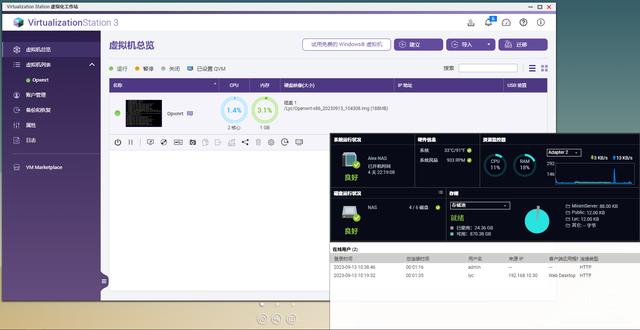一些嵌入式设备无法修改固件或者配置,但又想分析其网络访问,就不得不在路由器上抓包。
本文已openwrt为例,配合pc端wireshark软件,说明抓包过程
opkg update opkg install libc opkg install libpcap opkg install tcpdumpwireshark就不说了,没有特殊的,正常下载安装即可,绿色版本的也可以
putty建议安装正常安装版,不要找绿色版本,因为要用到里面的plink程序
在命令行下执行如下代码:
plink.exe -batch -ssh -pw your_password root@192.168.1.1 "tcpdump -i br-lan host 192.168.1.165 -s 0 -w -" | "D:\ToolsDev\Wireshark\Wireshark.exe" -k -i -其中plink是putty安装后新增的可执行文件,需要把putty所在目录添加到windows的path环境变量中
your_password是路由器root用户的密码
192.168.1.1是路由器的IP地址
192.168.1.165是待抓包的设备
D:\ToolsDev\Wireshark\Wireshark.exe 是wireshark安装目录
执行上述代码后,windows上就自动打开wireshark的窗口,可以实时对网络流进行分析
注意:
如果出现FATAL ERROR: Cannot confirm a host key in batch mode的错误,可以尝试取消-batch参数再连接,会出现确认界面,输入y确定。输入y之后重新运行带batch参数的连接命令即可
教程记录结束,enjoy
原文链接:https://blog.csdn.net/obana/article/details/135320499?ops_request_misc=%257B%2522request%255Fid%2522%253A%2522171836740016800225512489%2522%252C%2522scm%2522%253A%252220140713.130102334.pc%255Fblog.%2522%257D&request_id=171836740016800225512489&biz_id=0&utm_medium=distribute.pc_search_result.none-task-blog-2~blog~first_rank_ecpm_v1~times_rank-27-135320499-null-null.nonecase&utm_term=%E8%B7%AF%E7%94%B1%E5%99%A8%E3%80%81openwrt